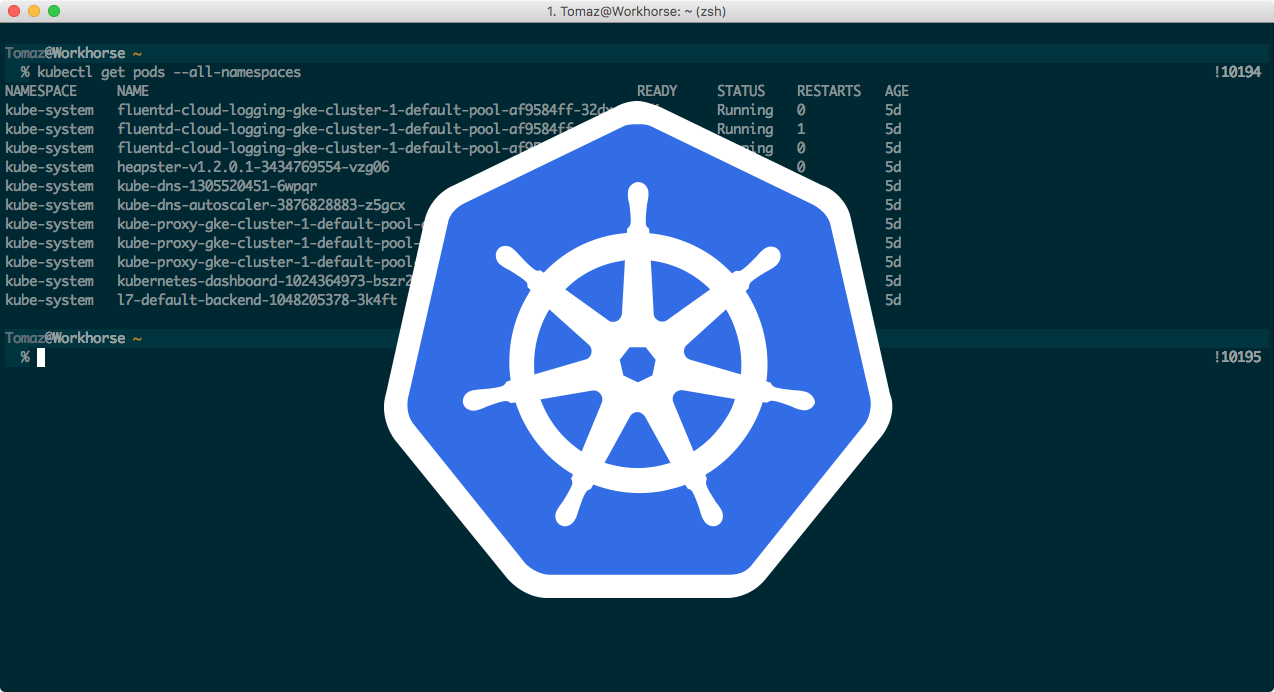Công cụ command-line trong Kubernetes, kubectl, cho phép bạn thực thi các câu lệnh trong Kubernetes clusters. Bạn có thể sử dụng kubectl để triển khai các ứng dụng, theo dõi và quản lý tài nguyên của cluster, và xem log.
- Trước khi bắt đầu
- Cài đặt kubectl trên Linux
- Cài đặt kubectl trên macOS
- Cài đặt kubectl trên Windows
- Tải xuống từ một phần của Google Cloud SDK
- Xác minh cấu hình kubectl
- Các lựa chọn cấu hình kubectl
Trước khi bắt đầu
Bạn cần phải sử dụng phiên bản kubectl sai lệch không quá một phiên bản với version của cluster. Ví dụ, một client v1.2 nên được hoạt động với master v1.1, v1.2 và v1.3. Sử dụng phiên bản mới nhất của kubectl giúp tránh được các vấn đề không lường trước được.
Cài đặt kubectl trên Linux
Cài đặt kubectl binary với curl trên Linux
- Tải về phiên bản mới nhất với câu lệnh:
curl -LO https://storage.googleapis.com/kubernetes-release/release/`curl -s https://storage.googleapis.com/kubernetes-release/release/stable.txt`/bin/linux/amd64/kubectlĐể tải về phiên bản cụ thể, hãy thay thế phần
$(curl -s https://storage.googleapis.com/kubernetes-release/release/stable.txt)trong câu lệnh với một phiên bản cụ thể.Ví dụ như, để tải về phiên bản v1.17.0 trên Linux, hãy nhập như sau:
curl -LO https://storage.googleapis.com/kubernetes-release/release/v1.17.0/bin/linux/amd64/kubectl - Tạo kubectl binary thực thi.
chmod +x ./kubectl - Đưa bản binary vào biến môi trường PATH của bạn.
sudo mv ./kubectl /usr/local/bin/kubectl - Kiểm tra chắc chắn rằng phiên bản bạn cài là mới nhất:
kubectl version
Cài đặt kubectl sử dụng trình quản lý gói
Cài đặt với snap
Nếu bạn đang sử dụng Ubuntu hoặc distro Linux khác hỗ trợ trình quản lý gói snap, thì kubectl đã có sẵn trong snap.
- Chuyển sang user snap và thực thi câu lệnh cài đặt:
sudo snap install kubectl --classic - Kiểm tra phiên bản bạn vừa cài là mới nhất:
kubectl version
Cài đặt kubectl trên macOS
Cài đặt kubectl binary với curl trên macOS
- Tải về phiên bản mới nhất:
curl -LO "https://storage.googleapis.com/kubernetes-release/release/$(curl -s https://storage.googleapis.com/kubernetes-release/release/stable.txt)/bin/darwin/amd64/kubectl"Để tải về phiên bản cụ thể, hãy thay thế phần
$(curl -s https://storage.googleapis.com/kubernetes-release/release/stable.txt)trong câu lệnh với phiên bản cụ thể.Ví dụ, để tải về phiên bản v1.17.0 trên macOS, gõ:
curl -LO https://storage.googleapis.com/kubernetes-release/release/v1.17.0/bin/darwin/amd64/kubectl - Tạo kubectl binary thực thi.
chmod +x ./kubectl - Đưa bản binary vào biến môi trường PATH của bạn.
sudo mv ./kubectl /usr/local/bin/kubectl - Kiểm tra chắc chắn rằng phiên bản bạn cài là mới nhất:
kubectl version
Cài đặt với Homebrew trên macOS
Nếu bạn đang trên macOS và sử dụng trình quản lý gói Homebrew, bạn có thể cài đặt kubectl với Homebrew.
- Chạy câu lệnh cài đặt:
brew install kubectlhoặc
brew install kubernetes-cli - Kiểm tra chắc chắn rằng phiên bản bạn cài là mới nhất:
kubectl version
Cài đặt với Macports trên macOS
Nếu bạn đang trên macOS và sử dụng trình quản lý gói Macports, bạn có thể cài đặt kubectl với Macports.
- Chạy câu lệnh cài đặt:
sudo port selfupdate sudo port install kubectl - Kiểm tra chắc chắn rằng phiên bản bạn cài là mới nhất:
kubectl version
Cài đặt kubectl trên Windows
Cài đặt kubectl binary với curl trên Windows
- Tải về phiên bản mới nhất v1.17.0 từ đường dẫn này.Hoặc nếu bạn đã cài đặt
curl, hãy sử dụng câu lệnh sau:curl -LO https://storage.googleapis.com/kubernetes-release/release/v1.17.0/bin/windows/amd64/kubectl.exeĐể tìm ra phiên bản ổn định mới nhất, hãy xem https://storage.googleapis.com/kubernetes-release/release/stable.txt.
- Đưa bản binary vào biến môi trường PATH của bạn.
- Kiểm tra chắn chắn phiên bản
kubectlgiống với bản đã tải về:kubectl version
Ghi chú: Docker Desktop cho Windows thêm phiên bảnkubectlriêng của nó vào PATH. Nếu bạn đã cài đặt Docker Desktop trước đây, bạn có thể cần đặt đường dẫn PATH của bạn trước khi bản cài đặt Docker Desktop thêm 1 PATH vào hoặc loại bỏkubectlcủa Docker Desktop.
Cài đặt với Powershell từ PSGallery
Nếu bạn đang ở trên Windows và sử dụng trình quản lý gói Powershell Gallery, bạn có thể cài đặt và cập nhật kubectl với Powershell.
- Thực thi các câu lệnh cài đặt sau (hãy đảm bảo bạn tự định nghĩa
DownloadLocation):Install-Script -Name install-kubectl -Scope CurrentUser -Force install-kubectl.ps1 [-DownloadLocation <path>]Ghi chú: Nếu bạn không định nghĩaDownloadLocation,kubectlsẽ được cài đặt ở thư mục temp của user.Bản cài đặt sẽ tạo ra
$HOME/.kubevà hướng dẫn để tạo ra file cấu hình - Kiểm tra chắc chắn rằng phiên bản bạn cài là mới nhất:
kubectl versionGhi chú: Cập nhật của bản cài đặt sẽ được thực hiện khi chạy lại các câu lệnh từ bước 1.
Cài đặt trên Windows sử dụng Chocolatey hoặc Scoop
Để cài đặt kubectl trên Windows bạn có thể sử dụng trình quản lý gói Chocolatey hoặc bộ cài đặt câu lệnh Scoop.
-
kubectl version - Di chuyển tới thư mục home của bạn:
cd %USERPROFILE% - Tạo thư mục
.kube:mkdir .kube - Di chuyển tới thư mục
.kubebạn vừa mới tạo:cd .kube - Cấu hình kubectl để sử dụng Kubernetes cluster từ xa:
New-Item config -type fileGhi chú: Chỉnh sửa file cấu hình với trình soạn thảo văn bản, như là Notepad.
Tải xuống từ một phần của Google Cloud SDK
Bạn có thể cài đặt kubectl từ một phần của Google Cloud SDK.
- Cài đặt Google Cloud SDK.
- Thực thi câu lệnh cài đặt
kubectl:gcloud components install kubectl - Kiểm tra chắc chắn rằng phiên bản bạn cài là mới nhất:
kubectl version
Xác minh cấu hình kubectl
Để kubectl tìm kiếm và truy cập Kubernetes cluster, nó cần một kubeconfig file, được tự động tạo ra khi bạn tạo mới một cluster sử dụng kube-up.sh hoặc triển khai thành công một Minikube cluster. Mặc định thì cấu hình của kubectl được xác định tại ~/.kube/config.
Kiểm tra kubectl được cấu hình đúng bằng việc xem trạng thái của cluster:
kubectl cluster-infoNếu bạn trông thấy một URL phản hồi, thì kubectl đã được cấu hình đúng để truy cập vào cluster của bạn.
Nếu bạn trông thấy một tin nhắn tương tự bên dưới, thì kuberctl chưa được cấu hình đúng hoặc chưa thể kết nối với Kubernetes cluster.
The connection to the server <server-name:port> was refused - did you specify the right host or port?Ví dụ như, nếu bạn đang định chạy một Kubernetes cluster trên laptop của bạn (locally), bạn sẽ cần một công cụ như Minikube được cài trước đó và chạy lại các câu lệnh bên trên.
Nếu kubectl cluster-info trả về url nhưng bạn không thể truy cập vào cluster của bạn, thì hãy kiểm tra nó đã được cấu hình đúng hay chưa, bằng cách:
kubectl cluster-info dumpCác lựa chọn cấu hình kubectl
Kích hoạt shell autocompletion
kubectl cung cấp autocompletion hỗ trợ cho Bash and Zsh, giúp bạn giảm thiểu việc phải gõ nhiều câu lệnh.
Bên dưới đâu là các bước để thiết lập autocompletion cho Bash (bao gồm sự khác nhau giữa Linux và macOS) và Zsh.
Nguồn kubernetes.io
Bài viết liên quan
- Hướng dẫn lựa chọn GPU phù hợp cho AI, Machine Learning
- Hướng dẫn build một cụm GPU cho AI
- Đơn giản hóa phát triển Generative AI tuỳ chỉnh với NVIDIA NeMo Microservices
- Tại sao Kubernetes chính là nền tảng dành cho Generative AI?
- Cách triển khai chatbot GPT trên K8s với giao diện Gradio
- Triển khai VMware Tanzu for Kubernetes Operations trên Dell VxRail